Ohjelmiston käynnistäminen Quick Toolbox -sovelluksesta
Quick Toolbox -sovelluksessa voit päävalikosta käynnistää ohjelmiston tai avata käyttöoppaita.
-
Napsauta työpöydän ilmaisinalueella
 (Canon Quick Toolbox).
(Canon Quick Toolbox).Päänäyttö tulee näkyviin.
 Huomautus
Huomautus-
Jos kuvake ei näy työpöydän ilmaisinalueella, tee käynnistys seuraavien ohjeiden mukaisesti.
-
Windows 8.1 / Windows 8:
Valitse aloitusnäytössä Quick Toolbox.
Jos Quick Toolbox ei näy aloitusnäytössä, valitse Etsi (Search) -oikopolku ja hae "Quick Toolbox".
-
Windows 7 / Windows Vista / Windows XP:
Valitse Käynnistä (Start) -valikosta Kaikki ohjelmat (All Programs) > Canon Utilities > Quick Toolbox > Quick Toolbox.
Kuvake ilmestyy työpöydän ilmaisinalueelle ja Päänäyttö avautuu.
-
-
-
Valitse tulostin Tulostinluettelo (Printer List)-sovelluksesta.
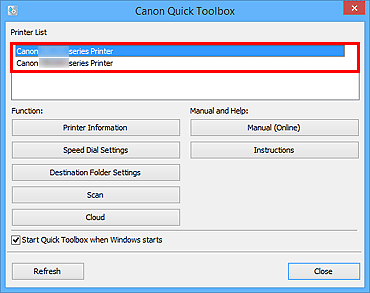
Valittuun tulostimeen liittyvät kohteet näkyvät Toiminto (Function)-osassa.
 Huomautus
Huomautus- Jos tulostinta ei näy Tulostinluettelo (Printer List)-osassa, valitse Päivitä (Refresh).
-
Valitse käytettävä kohde.
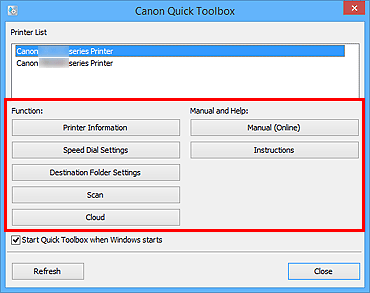
Ohjelmisto käynnistyy tai käyttöopas avautuu.
 Huomautus
Huomautus- Toiminto (Function)-kohdassa näytettävät ja käytettävissä olevat toiminnot vaihtelevat Tulostinluettelo (Printer List)-kohdassa määritetyn tulostimen mukaan.

